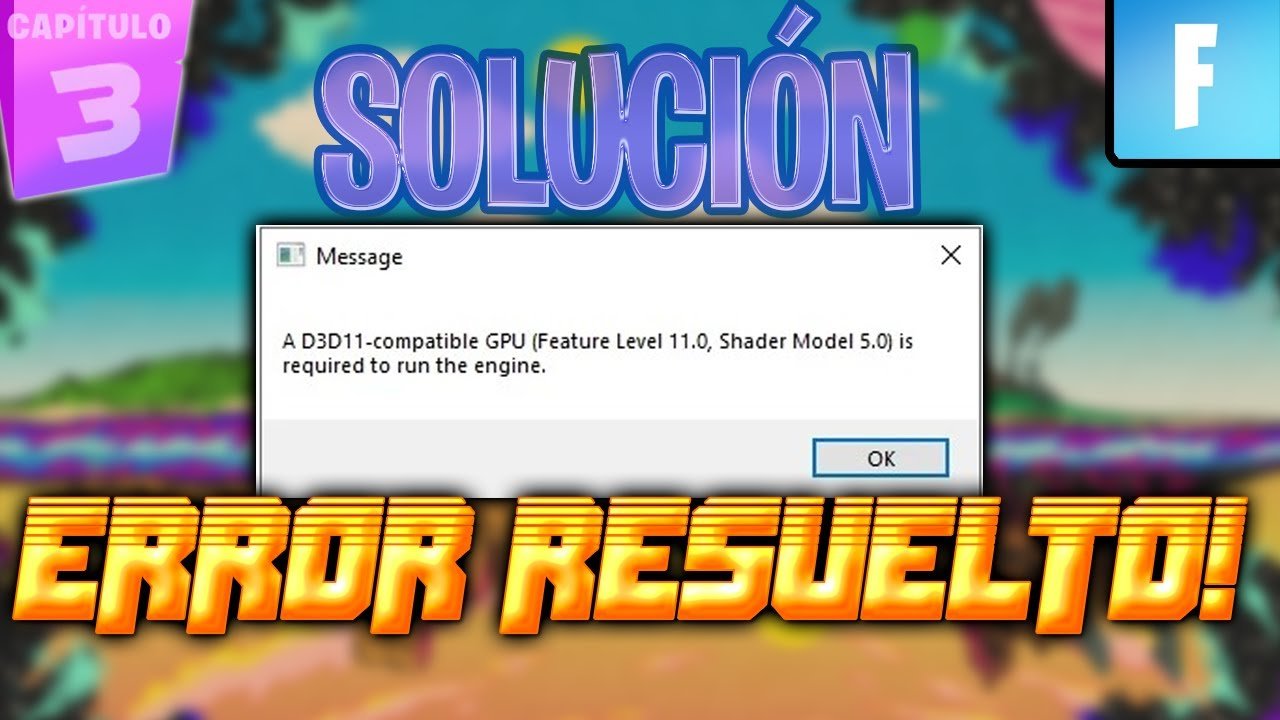
DirectX es una tecnología desarrollada por Microsoft que permite a los desarrolladores de software crear aplicaciones multimedia avanzadas, como videojuegos, gráficos 3D y aplicaciones de medios. Para poder aprovechar al máximo las capacidades de DirectX, es importante saber cómo acceder a sus propiedades y configuraciones. En este artículo, vamos a explorar los diferentes métodos para entrar a las propiedades de DirectX y cómo utilizarlas para mejorar la experiencia de uso de nuestras aplicaciones multimedia.
Instrucciones para acceder a las Propiedades de DirectX
Si necesitas acceder a las propiedades de DirectX en tu ordenador, sigue estos sencillos pasos:
Paso 1: Abre el menú de inicio
Para comenzar, haz clic en el botón de inicio de Windows ubicado en la esquina inferior izquierda de tu pantalla.
Paso 2: Busca «Ejecutar»
A continuación, busca la opción de «Ejecutar» en la lista de aplicaciones. Puedes utilizar la barra de búsqueda para encontrarla más fácilmente.
Paso 3: Abre «dxdiag»
Una vez que hayas abierto la ventana de «Ejecutar», escribe «dxdiag» en el campo de texto y haz clic en «Aceptar». Esto abrirá la herramienta de diagnóstico de DirectX.
Paso 4: Accede a las propiedades
En la ventana de diagnóstico de DirectX, podrás ver varias pestañas, incluyendo «Sistema», «Pantalla», «Sonido» y «Entrada». Para acceder a las propiedades de DirectX, haz clic en la pestaña «Sistema». Allí encontrarás información detallada sobre tu sistema operativo, la versión de DirectX que estás utilizando y otras especificaciones relevantes.
Paso 5: Personaliza las opciones
Si deseas personalizar las opciones de DirectX para adaptarlas a tus necesidades, haz clic en la pestaña «Pantalla» o «Sonido». Allí encontrarás una serie de opciones para ajustar la calidad de la imagen, el sonido y otros aspectos de tu experiencia de juego.
Con estos sencillos pasos, podrás acceder a las propiedades de DirectX y personalizarlas según tus preferencias. ¡Disfruta de tus juegos con la mejor calidad posible!
Identifica la versión de DirectX que utiliza un videojuego
Si eres un jugador de videojuegos, es importante saber qué versión de DirectX utiliza el juego que estás jugando. DirectX es un conjunto de API (Interfaz de Programación de Aplicaciones) desarrollado por Microsoft que permite a los desarrolladores de juegos acceder a funciones de hardware de la computadora, como la tarjeta gráfica y el sonido.
Para identificar la versión de DirectX que utiliza un videojuego, primero debes acceder a las propiedades de DirectX. Para hacer esto, sigue estos sencillos pasos:
- Presiona la tecla «Windows» + «R» en tu teclado para abrir la ventana «Ejecutar».
- Escribe «dxdiag» y presiona «Enter».
- Se abrirá la ventana «Diagnóstico de DirectX».
- En la pestaña «Sistema», podrás ver la versión de DirectX que está instalada en tu computadora.
- En la pestaña «Pantalla», podrás ver la versión de DirectX que utiliza tu tarjeta gráfica.
- En la pestaña «Sonido», podrás ver la versión de DirectX que utiliza tu tarjeta de sonido.
- En la pestaña «Entrada», podrás ver la versión de DirectX que utiliza tu dispositivo de entrada, como tu mouse o teclado.
Una vez que sepas qué versión de DirectX está instalada en tu computadora y qué versión utiliza tu hardware, podrás compararla con los requisitos de sistema del juego que deseas jugar para asegurarte de que sea compatible.
Este conocimiento es importante para garantizar la compatibilidad del juego con tu hardware y disfrutar de una experiencia de juego óptima.
Ubicación de los archivos de DirectX: ¿Dónde se encuentran?
DirectX es una colección de API’s que permite a los desarrolladores de videojuegos interactuar con el hardware de la computadora de manera más eficiente. A veces, puede ser necesario conocer la ubicación de los archivos de DirectX en tu computadora.
Los archivos de DirectX se encuentran en la carpeta «WindowsSystem32». Para acceder a esta carpeta, debes seguir estos pasos:
- Presiona la tecla «Windows» + «R» en tu teclado para abrir el cuadro de diálogo «Ejecutar».
- Escribe «cmd» en el cuadro de diálogo y presiona «Enter» para abrir la ventana de comandos.
- Escribe «cd C:WindowsSystem32» y presiona «Enter» para cambiar al directorio «System32».
- Para ver los archivos de DirectX, escribe «dir dx*» y presiona «Enter».
Con estos pasos, podrás acceder a la carpeta que contiene los archivos de DirectX en tu computadora. Recuerda tener cuidado al manipular archivos del sistema y seguir las instrucciones con precaución.
Modifica la configuración de DirectX en tus juegos de manera fácil
¿Quieres mejorar el rendimiento de tus juegos en tu PC? ¡No busques más! Con las propiedades de DirectX, podrás modificar la configuración de tus juegos de manera fácil y rápida.
Para acceder a las propiedades de DirectX, simplemente sigue estos sencillos pasos:
Paso 1: Haz clic derecho en el icono del juego que deseas configurar y selecciona «Propiedades».
Paso 2: Selecciona la pestaña «Compatibilidad».
Paso 3: Haz clic en el botón «Configuración de DirectX».
Una vez que estés en la configuración de DirectX, podrás modificar diferentes opciones para mejorar el rendimiento de tus juegos. Podrás ajustar la calidad de imagen, la aceleración de hardware, el sonido y mucho más.
Recuerda que cada juego es diferente, por lo que es importante experimentar con diferentes configuraciones para encontrar la que mejor se adapte a tus necesidades. ¡No te quedes atrás en la competencia y mejora tu experiencia de juego con las propiedades de DirectX!
